opencv-python 2 图像基本操作
图像的基本操作
获取并修改图像的像素值
可以通过行和列的坐标值获取该像素点的像素值。对于BGR图像,它返回一个蓝色,绿色,红色值的数组。对于灰度图像,仅返回相应的强度值。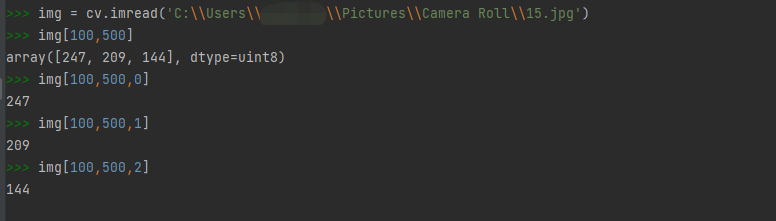
可以用同样的方法修改像素点的像素值: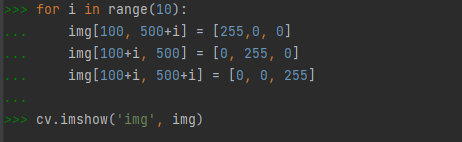

更好的像素获取和编辑方法: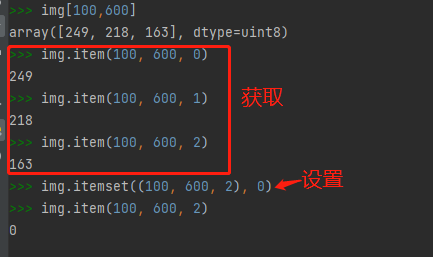
获取图像的属性
图像属性包括行数,列数和通道数,图像数据类型,像素数等。
使用img.shape可以获取图像的形状。它返回一组行,列和通道的元组(如果图像是彩色的):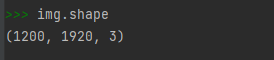
注意:如果图像是灰度图像,则返回的元组仅包含行数和列数,因此这是检查加载的图像是灰度还是彩色的一种很好的方法。
使用img.size获取的像素总数, img.dtype获取图像数据类型: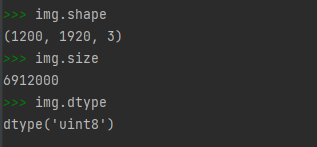
图像ROI
有时你需要对一幅图像的特定区域进行操作。例如我们要检测一副图像中眼睛的位置,我们首先应该在图像中找到脸,再在脸的区域中找眼睛,而不是直接在一整幅图像中搜索。这样会提高程序的准确性(因为眼睛总在脸上)和性能(因为我们在很小的区域内搜索)。 ROI 也是使用 Numpy 索引来获得的。
1.我们先在图像上创建一个目标区域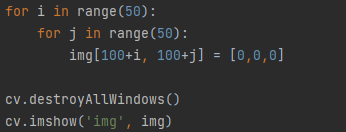
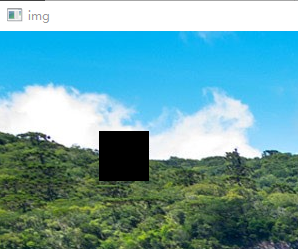
2.移动目标区域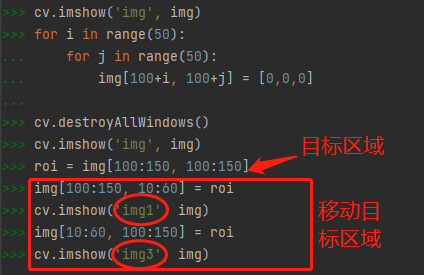
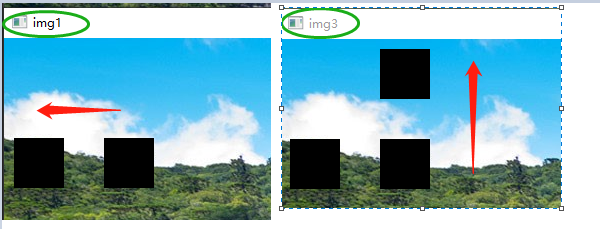
图像通道的拆分与合并
有时您需要分别处理图像的B、G、R通道。在这种情况下,需要将BGR图像分割为单个通道。或者在其他情况下,可能需要将这些单独的通道合并到BGR图像。
拆分有两种方式,cv.split()是一项代价高昂的操作(就消耗时间而言)。所以只有在你需要时才这样做。否则使用Numpy索引
合并用cv.merge()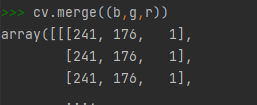
假设你要将所有红色像素设置为零,则无需先拆分通道。使用Numpy索引更快: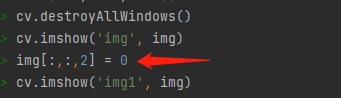
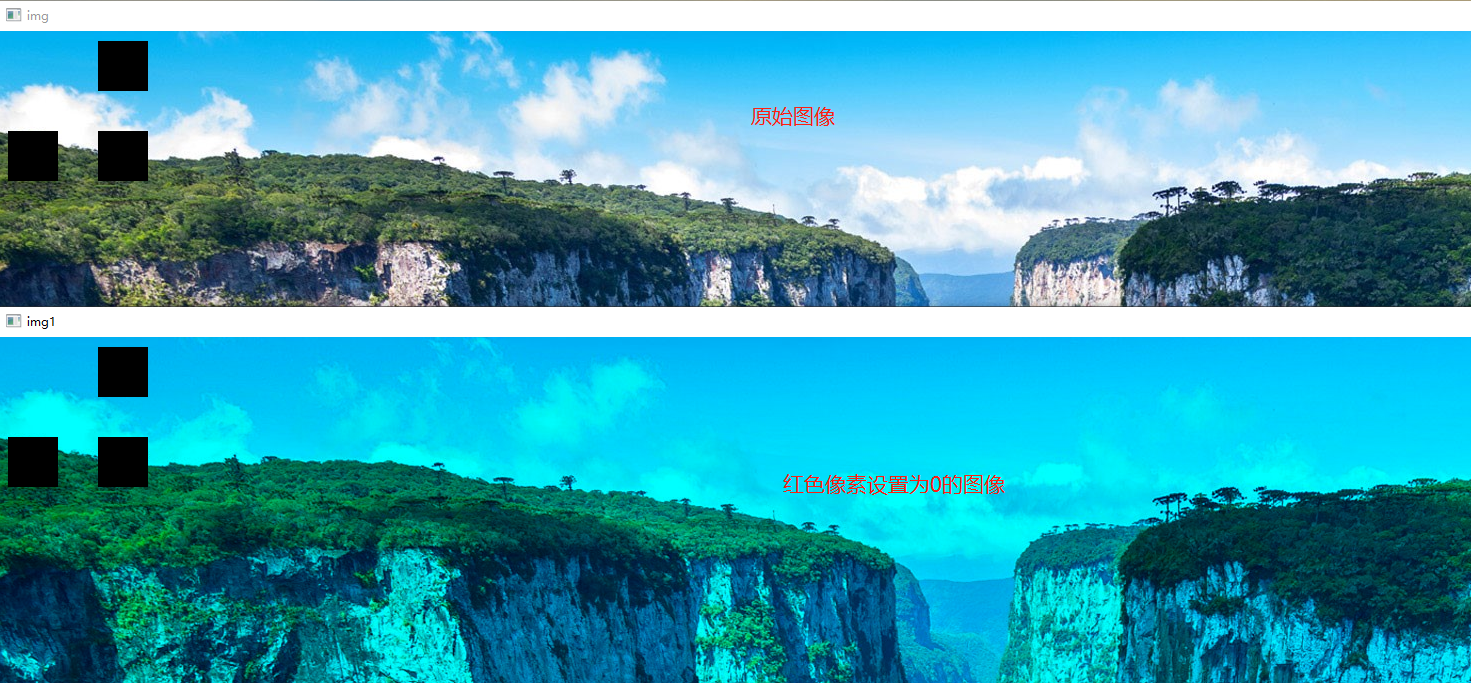
制作图像边框(padding)
如果要在图像周围创建边框,比如相框,可以使用cv.copyMakeBorder()。它在卷积运算,零填充等方面有更多的应用。该函数需要以下参数:
- src - 输入图像
- top, bottom, left, right - 对应边界的像素数目。
- borderType - 要添加那种类型的边界,类型如下:
- cv2.BORDER_CONSTANT - 添加一个固定的彩色边框,还需要下一个参数(value)。
- cv2.BORDER_REFLECT - 边界元素的镜像。比如: fedcba|abcdefgh|hgfedcb
- cv2.BORDER_REFLECT_101 or cv2.BORDER_DEFAULT - 跟上面一样,但稍作改动。例如: gfedcb|abcdefgh|gfedcba
- cv2.BORDER_REPLICATE 重复最后一个元素。例如: aaaaaa|abcdefgh|hhhhhhh
- cv2.BORDER_WRAP - 不知道怎么说了, 就像这样: cdefgh|abcdefgh|abcdefg
- value 边界颜色,如果边界的类型是 cv2.BORDER_CONSTANT

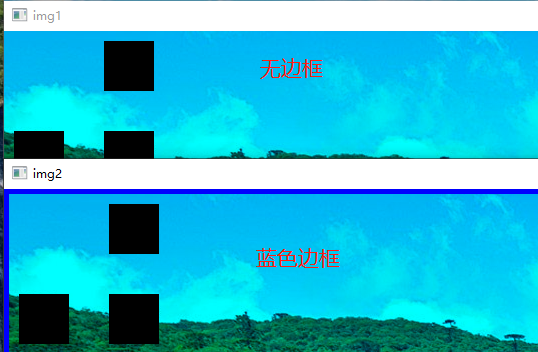
其他边框demo
replicate = cv.copyMakeBorder(img1,10,10,10,10,cv.BORDER_REPLICATE)
reflect = cv.copyMakeBorder(img1,10,10,10,10,cv.BORDER_REFLECT)
reflect101 = cv.copyMakeBorder(img1,10,10,10,10,cv.BORDER_REFLECT_101)
wrap = cv.copyMakeBorder(img1,10,10,10,10,cv.BORDER_WRAP)